WEEKDAY用法.docx
《WEEKDAY用法.docx》由会员分享,可在线阅读,更多相关《WEEKDAY用法.docx(10页珍藏版)》请在冰点文库上搜索。
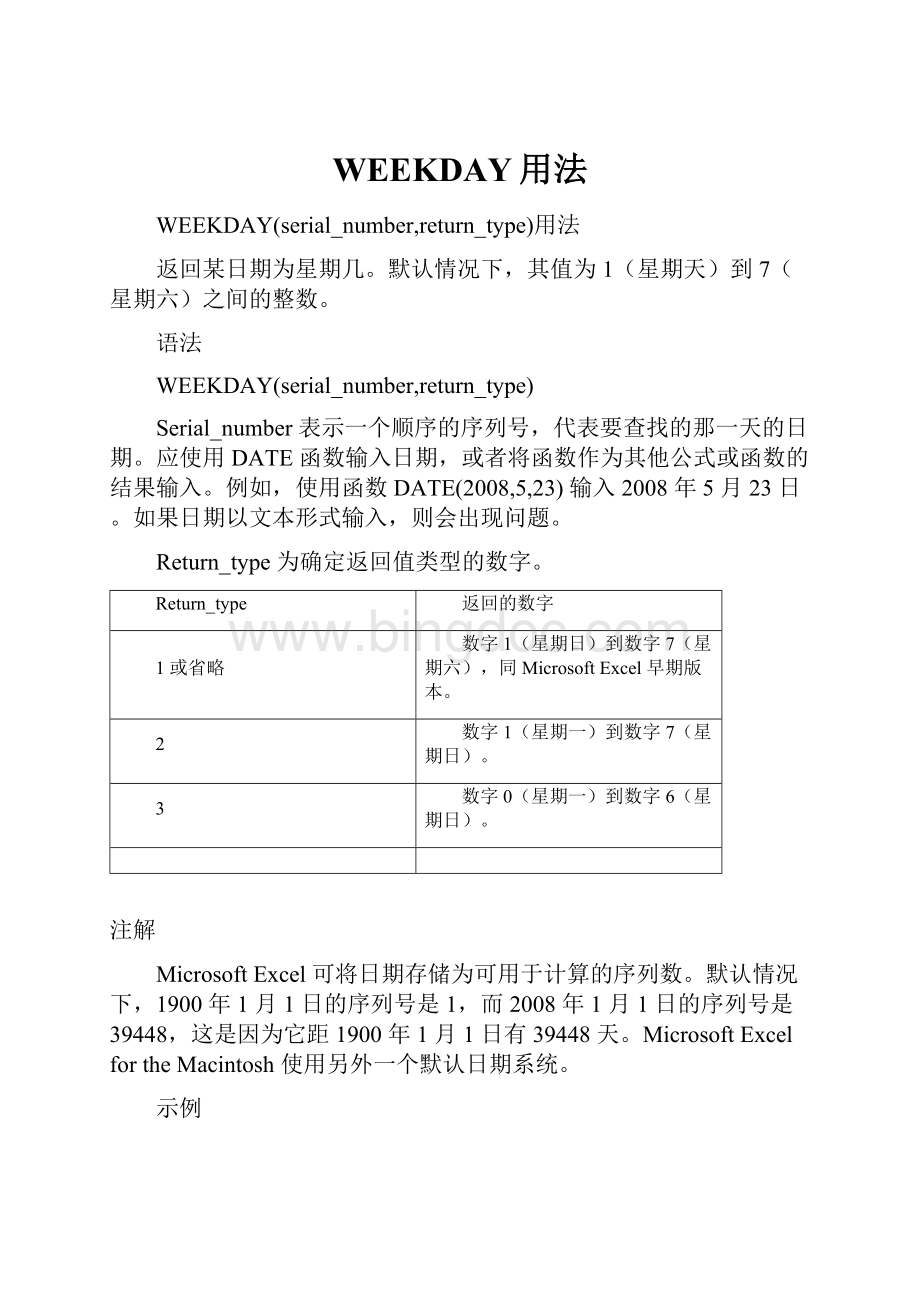
WEEKDAY用法
WEEKDAY(serial_number,return_type)用法
返回某日期为星期几。
默认情况下,其值为1(星期天)到7(星期六)之间的整数。
语法
WEEKDAY(serial_number,return_type)
Serial_number表示一个顺序的序列号,代表要查找的那一天的日期。
应使用DATE函数输入日期,或者将函数作为其他公式或函数的结果输入。
例如,使用函数DATE(2008,5,23)输入2008年5月23日。
如果日期以文本形式输入,则会出现问题。
Return_type为确定返回值类型的数字。
Return_type
返回的数字
1或省略
数字1(星期日)到数字7(星期六),同MicrosoftExcel早期版本。
2
数字1(星期一)到数字7(星期日)。
3
数字0(星期一)到数字6(星期日)。
注解
MicrosoftExcel可将日期存储为可用于计算的序列数。
默认情况下,1900年1月1日的序列号是1,而2008年1月1日的序列号是39448,这是因为它距1900年1月1日有39448天。
MicrosoftExcelfortheMacintosh使用另外一个默认日期系统。
示例
如果将示例复制到一个空白工作表中,可能会更容易理解该示例。
如何复制示例
1.创建一个空白工作簿或工作表。
2.选择“帮助”主题中的示例。
注释不要选择行或列标题。
从“帮助”中选择示例
3.按Ctrl+C。
4.在工作表中,选择单元格A1,然后按Ctrl+V。
5.要在查看结果和查看返回结果的公式之间进行切换,请按Ctrl+`(重音符),或在“公式”选项卡上的“公式审核”组中,单击“显示公式”按钮。
1
2
A
数据
2008-2-14
公式
说明(结果)
=WEEKDAY(A2)
具有数字1(星期日)到数字7(星期六)的星期号(5)
=WEEKDAY(A2,2)
具有数字1(星期一)到数字7(星期日)的星期号(4)
=WEEKDAY(A2,3)
具有数字0(星期一)到数字6(星期日)的星期号(3)
注释2008-2-14为星期四。
CHOOSE
使用index_num返回数值参数列表中的数值。
使用CHOOSE可以根据索引号从最多254个数值中选择一个。
例如,如果value1到value7表示一周的7天,当将1到7之间的数字用作index_num时,则CHOOSE返回其中的某一天。
语法
CHOOSE(index_num,value1,value2,...)
Index_num指定所选定的值参数。
Index_num必须为1到254之间的数字,或者是包含数字1到254的公式或单元格引用。
如果index_num为1,函数CHOOSE返回value1;如果为2,函数CHOOSE返回value2,以此类推。
如果index_num小于1或大于列表中最后一个值的序号,函数CHOOSE返回错误值#VALUE!
。
如果index_num为小数,则在使用前将被截尾取整。
Value1,value2,...为1到254个数值参数,函数CHOOSE基于index_num,从中选择一个数值或一项要执行的操作。
参数可以为数字、单元格引用、定义名称、公式、函数或文本。
注解
如果index_num为一个数组(数组:
用于建立可生成多个结果或可对在行和列中排列的一组参数进行运算的单个公式。
数组区域共用一个公式;数组常量是用作参数的一组常量。
),则在计算函数CHOOSE时,将计算每一个值。
函数CHOOSE的数值参数不仅可以为单个数值,也可以为区域引用。
例如,下面的公式:
=SUM(CHOOSE(2,A1:
A10,B1:
B10,C1:
C10))
相当于:
=SUM(B1:
B10)
然后基于区域B1:
B10中的数值返回值。
函数CHOOSE先被计算,返回引用B1:
B10。
然后函数SUM用B1:
B10进行求和计算。
即函数CHOOSE的结果是函数SUM的参数。
示例1
如果将示例复制到一个空白工作表中,可能会更易于理解。
如何复制示例
1.创建一个空白工作簿或工作表。
2.选择“帮助”主题中的示例。
注释请不要选择行或列标题。
从“帮助”中选择示例
3.按Ctrl+C。
4.在工作表中,选择单元格A1,然后按Ctrl+V。
5.若要在查看结果和查看返回结果的公式之间切换,请按Ctrl+`(重音符),或在“公式”选项卡上的“公式审核”组中,单击“显示公式”按钮。
1
2
3
4
5
A
B
数据
数据
1st
Nails
2nd
Screws
3rd
Nuts
完成
Bolts
公式
说明(结果)
=CHOOSE(2,A2,A3,A4,A5)
第二个参数A3的值(2nd)
=CHOOSE(4,B2,B3,B4,B5)
第四个参数B5的值(Bolts)
示例2
如果将示例复制到一个空白工作表中,可能会更易于理解。
如何复制示例
1.创建一个空白工作簿或工作表。
2.选择“帮助”主题中的示例。
注释请不要选择行或列标题。
从“帮助”中选择示例
3.按Ctrl+C。
4.在工作表中,选择单元格A1,然后按Ctrl+V。
5.若要在查看结果和查看返回结果的公式之间切换,请按Ctrl+`(重音符),或在“公式”选项卡上的“公式审核”组中,单击“显示公式”按钮。
1
2
3
4
5
A
数据
23
45
12
10
公式
说明(结果)
=SUM(A2:
CHOOSE(2,A3,A4,A5))
计算单元格区域A2:
A4中所有数值的和(80)
COUNTIF
全部显示
全部隐藏
计算区域中满足给定条件的单元格的个数。
语法
COUNTIF(range,criteria)
区域是一个或多个要计数的单元格,其中包括数字或名称、数组或包含数字的引用。
空值和文本值将被忽略。
Criteria为确定哪些单元格将被计算在内的条件,其形式可以为数字、表达式、单元格引用或文本。
例如,条件可以表示为32、"32"、">32"、"apples"或B4。
注解
可以在条件中使用通配符、问号(?
)和星号(*)。
问号匹配任意单个字符;星号匹配任意一串字符。
如果要查找实际的问号或星号,请在该字符前键入波形符(~)。
示例1:
通用COUNTIF公式
如果将示例复制到一个空白工作表中,可能会更易于理解。
如何复制示例
1.创建一个空白工作簿或工作表。
2.选择“帮助”主题中的示例。
注释请不要选择行或列标题。
从“帮助”中选择示例
3.按Ctrl+C。
4.在工作表中,选择单元格A1,然后按Ctrl+V。
5.若要在查看结果和查看返回结果的公式之间切换,请按Ctrl+`(重音符),或在“公式”选项卡上的“公式审核”组中,单击“显示公式”按钮。
1
2
3
4
5
A
B
数据
数据
apples
32
oranges
54
peaches
75
apples
86
公式
说明(结果)
=COUNTIF(A2:
A5,"apples")
计算第一列中apples所在单元格的个数
(2)
=COUNTIF(A2:
A5,A4)
计算第一列中peaches所在单元格的个数
(1)
=COUNTIF(A2:
A5,A3)+COUNTIF(A2:
A5,A2)
计算第一列中oranges和apples所在单元格的个数(3)
=COUNTIF(B2:
B5,">55")
计算第二列中值大于55的单元格个数
(2)
=COUNTIF(B2:
B5,"<>"&B4)
计算第二列中值不等于75的单元格个数(3)
=COUNTIF(B2:
B5,">=32")-COUNTIF(B2:
B5,">85")
计算第二列中值大于或等于32且小于或等于85的单元格个数(3)
示例2:
在COUNTIF公式中使用通配符和处理空值
如果将示例复制到一个空白工作表中,可能会更易于理解。
如何复制示例
1.创建一个空白工作簿或工作表。
2.选择“帮助”主题中的示例。
注释请不要选择行或列标题。
从“帮助”中选择示例
3.按Ctrl+C。
4.在工作表中,选择单元格A1,然后按Ctrl+V。
5.若要在查看结果和查看返回结果的公式之间切换,请按Ctrl+`(重音符),或在“公式”选项卡上的“公式审核”组中,单击“显示公式”按钮。
1
2
3
4
5
6
7
A
B
数据
数据
apples
Yes
oranges
NO
peaches
No
apples
Yes
公式
说明(结果)
=COUNTIF(A2:
A7,"*es")
计算第一列中以字母“es”结尾的单元格个数(4)
=COUNTIF(A2:
A7,"?
?
?
?
?
es")
计算第一列中以“les”结尾且恰好有7位字符的单元格个数
(2)
=COUNTIF(A2:
A7,"*")
计算第一列中包含文本的单元格个数(4)
=COUNTIF(A2:
A7,"<>"&"*")
计算第一列中不包含文本的单元格个数
(2)
=COUNTIF(B2:
B7,"No")/ROWS(B2:
B7)
计算第二列中“No”选票(包括空白单元格)的平均数,并将其换算为不带小数位的百分比(33%)
=COUNTIF(B2:
B7,"Yes")/(ROWS(B2:
B7)-COUNTIF(B2:
B7,"<>"&"*"))
计算第二列中“Yes”选票(不包括空白单元格)的平均数,并将其换算为不带小数位的百分比(50%)